एमएस वर्ड/MS WORD
परिचय/introduction
माइक्रोसॉफ्ट वर्ड फुल फीचर्ड ( सभी फीचर्स ) से युक्त एक वर्ड प्रोसेसिंग प्रोग्राम है जो आपको अपने डाक्यूनट्स फीचर्म आपको डाक्यूमेंट बनाने में सहायता करते हैं । आप अपने डाक्यूमेंट में आसानी से बॉर्डर , शेड्स , टेबल , ग्रालिमा वई में आप अपनी पसंद के अनुसार कोई टेंपलेट भी तैयार कर सकते हैं और इसे अपनी जरूरत के हिसाब पिक्चर और वेब एड्रेस शामिल कर सकते हैं ।
आप अपनी पसंद के अनुसार कोई टेंपलेट भी तैयार कर सकते हैं और इसे अपनी जरूरत के हिसाब से कस्टमाइज़ भी कर सकते है |
चाहे आप किसी भी भाषा में टाइप कर रहे हो , वर्ड उसके वाक्य विन्यास गड़बड़ी जाँच सकता है | वर्ड शब्दकोश का इस्तेमाल करके आप अपने लेखन में शुद्धता और नए शब्द शामिल कर सकते हैं । वर्ड में आपटकटको फार्म जैसे हडिग , बॉर्डर आदि भी बदल सकते हैं । इंटरनेट से जुड़े होने पर आप अपने वर्ड डाक्यूमेंट की कॉपी भी किया को ई - मेल कर सकते हैं ।
वर्ड के कुछ फीचर्स निम्न प्रकार हैं /Some of the features of Word are as follows.
एडिट डाक्यूमेंट /edit document: डाक्यूमेंट में टेक्स्ट को एडिट ( संपादित ) करने के लिए कई फीचर्स होते हैं , जिनका इस्तेमाल कर आप समय को भी बचत कर सकते हैं । आप टेक्स्ट को शामिल कर सकते हैं , डिलीट कर सकते हैं और पुन : व्यवस्थित कर सकते हैं । आप अपने डाक्यूमेंट में शामिल शब्दों की संख्या को भी तुरंत जान सकते हैं । अपने डाक्यूमेंट की व्याकरण की अशुद्धियों को जांच सकते हैं और उसके स्थान पर ज्यादा उपयोगी शब्द के लिए वर्ड के कोश का इस्तेमाल भी का सकते हैं ।
फार्मेट डाक्यूमेंट/format document : डाक्यूमेंट की उपस्थिति को और अधिक प्रभावी बनाने के लिए आप डाक्यूमेंट को फार्मेट भी कर सकते हैं । महत्त्वपूर्ण टेक्स्ट का रंग , स्टाइल और फॉन्ट साइज बदलकर आप उसे और अधिक उभार सकते हैं । आप टेक्स्ट के लाइनों के बीच के स्पेस ( खाली स्थान ) को भी कम - ज्यादा कर सकते हैं । उनके बीच के मार्जिन को बदल सकते हैं और समाचार पत्र के अनुसार किसी टेक्स्ट को कॉलम में विभाजित कर सकते हैं ।
एडिट इमेज/edit image : वर्ड 2010 में एक पैलेट होती है जिसमें शामिल आर्टिस्टिक टूल्स और फिल्टर को आप अपने डाक्यूमेंट में शामिल इमेज पर अप्लाई ( लागू ) कर सकते हैं । इनका इस्तेमाल करके वर्ड में इमेज को आप उसी प्रकार से एडिट कर सकते हैं जैसे कि फोटो एडिटिंग सॉफ्टवेयर में करते हैं ।
टेबल और ग्राफिक्स/tables and graphics : डाक्यूमेंट को स्पष्ट रूप से दिखाने के लिए वर्ड उसे टेबल का इस्तेमाल करके उसे कॉलम में विभाजित करने में आपकी सहायता करता है । यहां पर आप डाक्यूमेंट में कोई भी ग्राफिक्स जैसे- ऑटोशेप एंड क्लिप आर्ट आदि को भी आसानी से एड ( जोड़ ) कर सकते हैं ।
वर्ड 2010 को शुरू करना /start word 2010
1. ' स्टार्ट ' बटन पर क्लिक करें । ' स्टार्ट मेनू ' दिखाई देगी ।
2. 'माइक्रोसॉफ्ट ऑफिस ' पर क्लिक करें ।
3. ' माइक्रोसॉफ्ट वर्ड 2010 ' पर क्लिक करें ।
' माइक्रोसॉफ्ट वर्ड दिखाई देगा ।
' डाक्यूमेंट 1 ' के नाम से एक खाली डाक्यूमेंट आपकी स्क्रीन पर
डिसप्ले हो जाएगा ।
विंडो टास्क बार में इस प्रोग्राम का आइकॉन दिखाई देगा ।
वर्ड की विंडो /word window
वर्ड की विडों में आपको कई आइटम दिखाई देते हैं जिनका इस्तेमाल आप किसी डाक्यूमेंट को क्रिएट करने या उस पर काम करने में करते हैं ।
टाइटल बार /title bar : में यहां डिसप्ले हो रहे डाक्यूमेंट का नाम प्रदर्शित होता है ।
फाइल टैब/file tab : यहां से आप फाइल को इंफोर्मेशन को व्यवस्थित कर सकते हैं । यहां से ही आप डाक्यूमेंट को सेव कर सकते हैं.शेयर कर सकते हैं और प्रिंट भी दे सकते हैं ।
क्विक एक्सेस टूलबार/Quick Access Toolbar : सेव . अनडू और रीड़ कमांड के लिए क्विक एक्सेस बटन डिसप्ले होते हैं । रिक्स : संबंधित कमांड टैब्स के रूप में डिसप्ले होती हैं । प्रत्येक टैब कॉमन टास्क के शॉर्टकट बटन की तरह काम करता है ।
रिबन टैब/ribbon tab : रिबन टैब में प्रत्येक टैब किसी विशेष कार्य में पूरे टास्क के लिए आपको उससे संबंधित टूल्स डिसप्ले करता है |
इनसर्शन प्वाइंट/insertion point : इनसर्शन प्वाइंट स्क्रीन पर दिखाई देने वाली वह लाइन है जो बताती है कि आपके द्वारा टाइप किया हज टेक्स्ट कहां दिखाई देगा ।
व्यूज ऑफ डाक्यूमेंट/Views of Document : आपके डाक्यूमेंट के चार विभिन्न व्यूज उपलब्ध कराता है ।
स्क्रॉल बार/scroll bar : स्कॉल बार आपको डाक्यूमेंट में ब्राउस करने की सुविधा देता है ।
स्टेटस बार/status bar : स्टेटस बार आपको स्क्रीन पर डिसप्ले हो रहे डाक्यूमेंट के एरिया के बारे में बताता है और आपके इंसर्शन इंटको स्थिति को दिखाता है ।
प्रोग्राम विंडो कंट्रोल्स /program window controls : इन बटनों का इस्तेमाल कर आप प्रोग्राम विंडो को मिनीमाइज कर सकते हैं . पूरे आकार में विंडो कारोबार कर सकते हैं और विडोको क्लोज ( बंद ) भी कर सकते हैं ।
नेवीगेशन पैन/navigation pan : वई 2010 को नेवीगेशन पैन आपको वह रास्ता उपलब्ध कराता है कि आप डाक्यूमेंट में क्या तलाश रहे जिस डाक्यूमेंट को आप देखना चाहते हैं उस काहडिगवाइट पर क्लिक कर आप आसानी से उसपर जा सकता । वर द्वारा आप आसानी से नवागन को हाइड एंड शो ( छिपाना और दिखाना ) कर सकते हैं ।








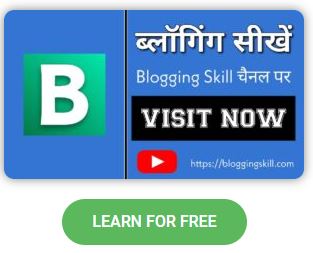

0 Comments